Ku Qari Xogta Qarsoon ee Dukumeenti 2007/2010
Markaad wadaagto dukumeenti Word 2007 , waxaa laga yaabaa inaad u baahato inaad tirtirto ama qariso macluumaadka sirta ah. Waxaad ku raadin kartaa xogta oo aad gacanta uga saartaa, laakiin tani waxay noqon kartaa qalad u nugul waqti iyo waqti. Haddii aad inta badan u baahan tahay inaad ku qariso xogta sirta ah ee Word 2007 , waxaa jira add-in bilaash ah oo loogu talagalay Word 2007 , oo loo yaqaan ' Word 2007 Redaction Tool ' , kaas oo loo isticmaali karo in lagu qariyo qoraalka Word 2007 si fudud oo waxtar leh.
Qoraalka dib loo habeeyey ayaa ku soo baxaya nuqul cusub oo dukumeentigaaga asalka ah sidii bar madow oo adag. Qoraalka(Text) ka hooseeya baararka waxa loo rogaa xariiq toosan (|||||), taasoo ka hortagaysa in nuxurka dib loo soo celiyay xaalad kasta ha ahaatee, xataa haddii dhinaca aad la wadaagto dukumeentiga ay arkaan dukumeentiga la bedelay ee tafatiraha qoraalka ah, sida Qalabka wax lagu qoro(Notepad) .
Ka soo deji qalabka dib u Word 2007/2010 Redaction Tool
http://redaction.codeplex.com/releases/view/32251 .
Alaabta soo socota ayaa loo baahan yahay si loo rakibo Qalabka Dib-u-habaynta Word 2007(Word 2007 Redaction Tool) :
- Xirmada Adeegga .NET Framework 3.5 1(Service Pack 1)
- Xirmada Adeegga Runtime VSTO 3.0 1
Si kastaba ha ahaatee, uma baahnid inaad kuwan si gaar ah u rakibto. Haddii mid ka mid ah walxahan aan lagu rakibin nidaamkaaga, barnaamijka dejinta Tool Redaction 2007 ayaa soo dejin doona oo si toos ah u rakibi doona. (Word 2007 Redaction Tool)Rakibaadda labadan shay waxay keeni kartaa dib u kicin.
Si aad u rakibto add-in-ka, laba-guji faylka .exe ee aad soo dejisay. U akhri(Read) heshiiska shatiga ee .NET Framework Profile Profile(.NET Framework Client Profile) oo dhagsii badhanka Aqbal(Accept) si aad u sii wadato.

Akhri heshiiska shatiga ee Qalabka Studio Visual for Office(Visual Studio Tools for Office) oo dhagsii badhanka Aqbal(Accept) si aad u sii wadato.

WinZip Self-Extractor ayaa furmay oo si toos ah u bilaabaya habka rakibidda.

Faylasha lagama maarmaanka ah waa la soo dejiyaa.

Qaab -dhismeedka NET(.NET Framework) iyo Qalabka Studio-ga Visual(Visual Studio Tools) waa la rakibay.

Rakibaadaha Customization ee Microsoft Office ayaa(Microsoft Office Customization Installer) soo bandhigaya weydiinta inaad hubto inaad rabto inaad rakibto habayntan. Guji (Click) Ku rakib(Install) si aad u sii wadato

Sanduuqa wada-hadalku wuxuu soo bandhigayaa marka rakibiddu si guul leh u dhammaato. Guji Xir(Close) _
FIIRO GAAR AH:(NOTE:) Haddi aad halkaa khalad ka hesho, socodsii faylka rakibaadda ee aad soo dejisay mar kale. Waxaan helnay qalad markii ugu horeysay ee aan rakibnay add-in. Ku socodsiinta rakibidda mar kale waxay u muuqatay inay shaqeyso.
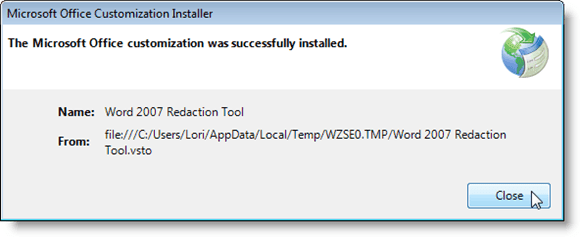
Markaad rakibto Qalabka Dib-u-habaynta Word 2007(Word 2007 Redaction Tool) , koox Dib-u- habeyn(Redact) ayaa lagu daraa tabka Dib-u-eegista .(Review)
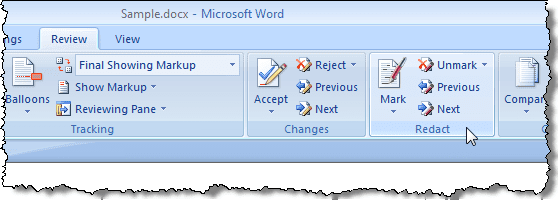
Si aad dib uga noqoto, ama u madowdo, qoraalka gaarka ah ee ku jira dukumeentigaaga, waxaad marka hore u baahan tahay inaad calaamadiso qoraalka dib loo beddelayo. Si tan loo sameeyo, muuji qoraalka la rabo oo guji batoonka calaamadee(Mark) .

Haddii aad rabto inaad ku calaamadiso isla qoraalka meelo badan oo dukumeenti ah, guji falaarta ku taal badhanka calaamadee(Mark) oo ka dooro Find and calaamadee(Find and Mark) liiska hoos-u-hoosaadka ah.

Raadi oo calaamadee(Find and Mark) sanduuqa wada hadalka. Geli qoraalka si aad u heshid sanduuqa wax ka beddelka ah ee soo hel . (Find what)Si aad u aragto doorashooyin badan, dhagsii badhanka More
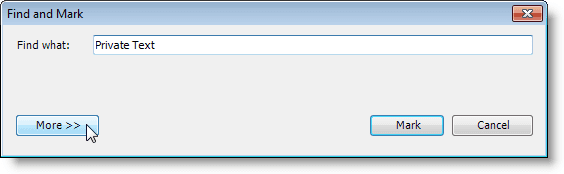
Xulashada Raadinta(Search Options) waxay ku soo bandhigayaan badhamada sanduuqa wada-hadalka hoostooda, badhanka ka badanna wuxuu(More) noqonayaa badhanka yar(Less) . Dooro(Select) ikhtiyaar kasta oo aad rabto. Si aad mar labaad u qariso fursadaha dheeriga ah, dhagsii badhanka yar(Less) . Guji calaamad(Mark) si aad u heshid oo u calaamadiso qoraalka la galiyay.

Sanduuqa wada hadalka ayaa muujinaya inta dhacdo ee qoraalka la cayimay la helay lana calaamadeeyay. Si aad u xirto sanduuqa wada hadalka, dhagsii Jooji(Cancel) .

Qoraalka la calaamadeeyay wuxuu ka muuqdaa midab cawlan oo ku dhex muuqda dukumeentigaaga.
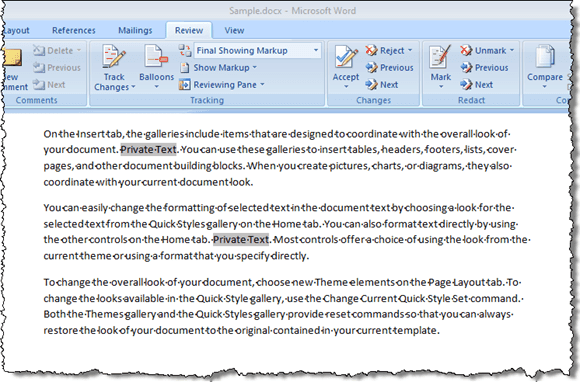
Haddii uu jiro qoraal aad calaamadisay oo aanad doonayn in aad dib u habayn ku samayso, waxa aad dooran kartaa qoraalkaa calaamadsan mar kale oo ka dooro calaamad(Unmark) ka saar(Unmark) badhanka hoos-u-hoosaadka si aad uga ilaaliso in qoraalkaas dib loo dhigo.
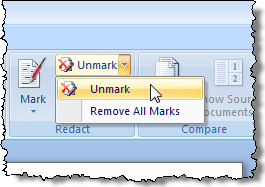
Si aad uga dhex baxdo calamadaha dib u habaynta ee dukumeentigaaga si aad u hubiso ugu danbeysa, isticmaal badhamada Xiga(Next) iyo Hore .(Previous)

Marka aad hubiso in dhammaan qoraalka aad rabto in dib loo habeeyo, ka dooro wax ka beddel Document ka menu(Mark) -ka hoos- hoosaadka u calaamadee si aad u madowdo qoraalka calaamadeysan.(Redact Document )

Nuqul cusub oo dukumeentigaaga ah ayaa la sameeyay iyadoo qoraalka calaamadeysan lagu beddelay baararka madow. Sanduuqa wada-hadalka ayaa soo bandhigaya marka hawshu dhammaato isaga oo ku weydiinaya in aad socodsiiso Kormeeraha Dukumentiga(Document Inspector) si aad u hubiso ugana saarto xog kasta oo qarsoon ee dukumeentiga ka hor inta aan la qaybin. Guji Kormeerka(Inspect) si aad u socodsiiso kormeerka ama dhagsii Xir(Close) si aad uga gudubto kormeerka.
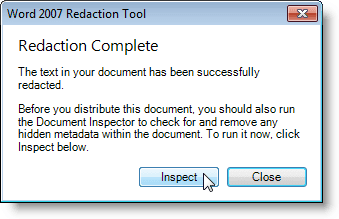
Sanduuqa wada hadalka Kormeeraha Dukumentiga(Document Inspector) ayaa soo bandhigaya. Noocyada kala(Different) duwan ee xogta badan waxay ku qoran yihiin sanduuqa wada hadalka oo ay ku yaalliin sanduuq calaamad ah oo ku ag yaal shay kasta. U dooro sanduuqyada calaamadaynta alaabta aad rabto in lagu baadho xogta badan. Guji badhanka(Inspect) Kormeerka si aad u bilowdo kormeerka. Si aad u xirto sanduuqa wada hadalka markan adiga oo aan sameynin kormeer, dhagsii xir(Close) .
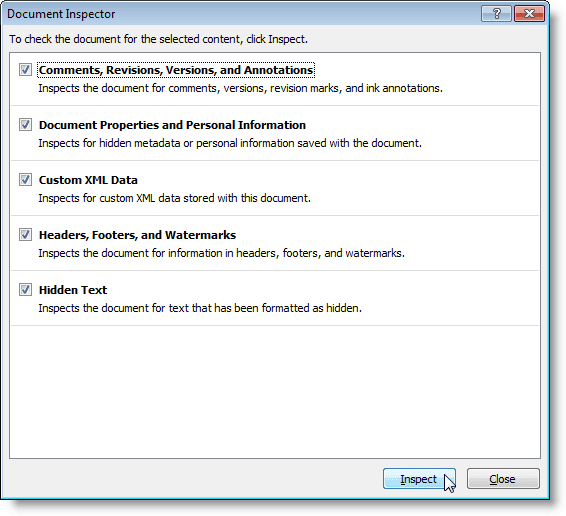
Natiijooyinka kormeerka waxaa lagu soo bandhigay sanduuqa wada hadalka Kormeeraha Dukumentiga(Document Inspector) . Haddii xog badan la helay, calamada cajaa'ibku waxay soo bandhigaysaa dhanka bidix ee shayga la helay. Si aad xogta-badan uga saartid dukumeentigu, dhagsii badhanka Ka saar Dhammaan(Remove All) ee dhanka midig ee shayga.
FIIRO GAAR AH:(NOTE:) Kormeeraha dhokumantigu(Document Inspector) waxa uu hoosta ku qorayaa sanduuqa wada hadalka in isbedelada qaar aan dib loo dhigi karin. Hubi inaad rabto inaad ka saarto xogta badan ka hor intaadan gujin ka saar dhammaan(Remove All) badhanka.

Sanduuqa wada hadalka Kormeeraha Dukumentiga(Document Inspector) ayaa ku ogeysiinaya isbeddellada la sameeyay. Guji Xir(Close) _
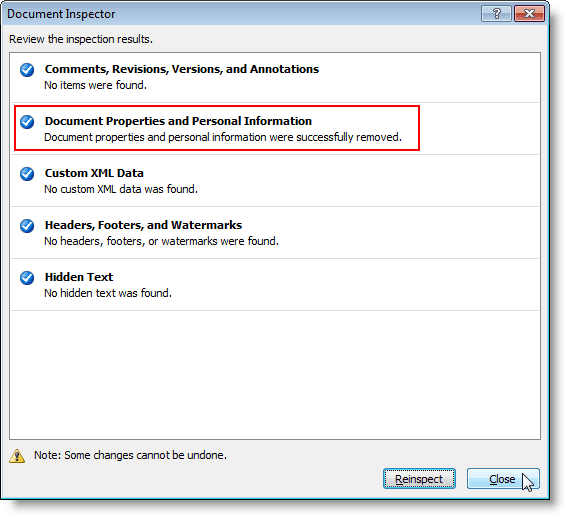
Dukumeentiga cusub, baararka madow ayaa la geliyey dhammaan qoraalka gaarka ah ee aad calaamadisay.

Xusuusnow(Remember) inaadan ka saari karin calaamadaha madow qoraalka ku jira dukumeentiga cusub. Hubi inaad kaydisay faylka oo wata magac ka duwan kii asalka ahaa oo wadaag dukumeentiga cusub, ma aha kan asalka ah. Waxaad dib ugu noqon kartaa dukumeentigii asalka ahaa oo dooro Ka saar Dhammaan Calaamadaha(Remove All Marks) menu -ka badhanka(Unmark) calaamad- saar si aad u nadiifiso qoraalkaaga calaamadsan, haddii la rabo.
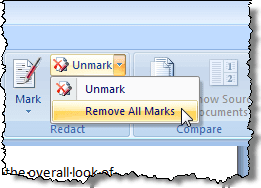
Si loo sugo dokumentigaaga dib loo dhigay, waxaad dooran kartaa inaad ka ilaaliso wax ka beddelka markaad u kaydinayso dukumeenti cusub. Tani waxay kuu ogolaaneysaa inaad qaybiso dukumeenti aan la bedeli karin.
Si taas loo sameeyo, dooro Save As | Word Document liiska Xafiiska(Office) .

Save(Save As) as sanduuqa wada hadalka, geli magac cusub nuqulka dukumeentiga la bedelay ee ku jira sanduuqa wax ka beddelka magaca faylka . (File name)Guji badhanka Tools ee hoose oo ka dooro ikhtiyaarka guud(General Options ) ee liiska hoos u dhaca.

Sanduuqa wada hadalka General Options , geli erayga sirta ah ee Password-ka si aad wax uga bedesho(Password to modify) sanduuqa wax ka beddelka, oo dooro Read-only talinayaa(Read-only recommended) , haddii la rabo. Guji OK _

The Confirm Password sanduuqa wada hadalka. Geli eraygaaga sirta ah mar kale oo guji OK .
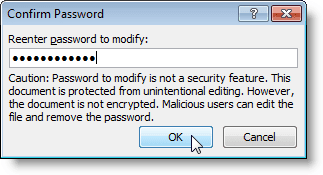
Waxaa lagugu soo celinayaa sanduuqa wada hadalka ee Save As . Guji badhanka Save si aad u badbaadiso dukumeentigaaga cusub ee la bedelay, ee sugan.

Adigoo isticmaalaya Word 2007 Redaction Tool iyo ka ilaalinta dukumeentiga wax ka beddelka, waxaad ilaalin kartaa macluumaadkaaga sirta ah oo aad ilaalin kartaa dukumeentiga marka ay tahay inaad qaybiso. Qalabka Redaction(Redaction Tool) wuxuu u shaqeeyaa si la mid ah Word 2010 . Ku raaxayso!
Related posts
9 Siyaabood Oo Loo Furo Dukumeenti Kalmadeed La'aanteed
Ku hubi dhammaan isku xidhka sare ee MS Word dukumeenti ilbiriqsi gudahood
Sida Loo Soo Celiyo Dukumeenti Word ah
Sida Loo Cusbooneysiyo Dukumeenti Erayga Hore Looguna Dhigi Lahaa Qaabka U Danbeeyay
Sida Dukumentiga Word loogu badalo PDF
Sida loo abuuro oo loo socodsiiyo Macro gudaha Word
Sida Loo Habeeyo Shaqada Ku dhejinta Word
Sida dhokumentiyada loogu qoro Microsoft Word
Ku Samee Qoraal Random ama Qoraal Lorem Ipsum gudaha MS Word
Geli Xabad dhexda Weedha Erayga
Sida Loo Abuuro Isku-dhafka Boostada ee Microsoft Word
Sida loo tirtiro bogga Microsoft Word
Sida loo tirtiro Liiska Faylka dhawaan la furay ee Word
Sida Loo Xakameeyo Tafatirka Waraaqaha Word
Beddel Margins-ka caadiga ah ee lagu isticmaalo Dukumentiyada Ereyga Cusub
Sida loo hagaajiyo Hubiyaha Higaada oo aan ku shaqayn Word
Sida loo Helo loona Bedelo Erayada MS Word iyo Google Docs
Sida Loo Muujiyo Tirada Word gudaha Microsoft Word
U samee qoraha OpenOffice muuqaal oo u shaqeeyo si ka badan sida Microsoft Word
Sida loo muujiyo, loo aqbalo, ama loo qariyo tafatirka Microsoft Word
